Trong kỷ nguyên số, khi công nghệ không ngừng phát triển, việc tìm kiếm những trải nghiệm giải trí độc đáo và linh hoạt ngày càng trở nên quan trọng. Gần đây, tôi đã quyết định thay thế màn hình máy tính và TV phòng ngủ bằng một chiếc máy chiếu, với mong muốn sở hữu màn hình lớn mà không phải chi quá nhiều tiền. Vì mục đích chính là xem nội dung vào ban đêm, một chiếc máy chiếu là lựa chọn hoàn hảo. Hơn nữa, tôi có thể chọn một phiên bản không quá đắt tiền vì không cần độ sáng cực cao hay các tính năng quá phức tạp. Tuy nhiên, có một yếu tố tôi rất coi trọng: máy chiếu phải chạy hệ điều hành Google TV, để tránh phải mua thêm các thiết bị truyền phát phụ trợ. Một lý do khác là tôi muốn tạo ra một thiết bị chơi game retro cá nhân có thể mang đi khắp nơi, mang đến trải nghiệm cắm và chơi tức thì.
Khi sở hữu máy chiếu Lumio Arc 7, tôi đã quyết định thử nghiệm ý tưởng này. Thiết bị này chạy Google TV OS và có thiết kế nhỏ gọn, dễ dàng mang theo trong các chuyến đi hoặc buổi gặp mặt gia đình. Với hai yếu tố quan trọng đã được đáp ứng, tôi bắt tay vào thực hiện kế hoạch. Chỉ với một chút thời gian và công sức, tôi đã tạo ra một hệ thống chơi game di động có thể chơi các tựa game retro kinh điển trên màn hình khổng lồ 120 inch. Điều tuyệt vời nhất là tôi có thể mang nó đến một Airbnb để giải trí khi đi nghỉ dưỡng, hoặc thiết lập tại một bữa tiệc sinh nhật để trẻ em có thể tận hưởng trải nghiệm chơi game sống động. Nếu điều này nghe có vẻ thú vị, đây là cách tôi đã biến máy chiếu của mình thành một máy chơi game retro di động.
 Người chơi sử dụng tay cầm 8Bitdo M30 để chơi game retro trên màn hình lớn từ máy chiếu Google TV.
Người chơi sử dụng tay cầm 8Bitdo M30 để chơi game retro trên màn hình lớn từ máy chiếu Google TV.
Thiết lập máy chiếu để chơi game retro
Tầm quan trọng của trình giả lập phù hợp
Lý tưởng nhất, một máy chiếu tích hợp sẵn Google TV OS là ứng cử viên sáng giá cho dự án này. Tuy nhiên, bạn hoàn toàn có thể sử dụng Chromecast với Google TV hoặc một thiết bị truyền phát tương đương, sau đó thực hiện các bước tương tự. Điều đáng nói là nếu bạn sử dụng hệ điều hành trực tiếp trên máy chiếu, thiết bị cần có một bộ xử lý đủ mạnh để chạy trình giả lập. Ví dụ, máy chiếu tôi đang dùng được trang bị SoC MediaTek MTK9630, kết hợp với 2 GB RAM – một cấu hình đủ tốt cho yêu cầu này.
Với điều kiện về phần cứng đã rõ ràng, đã đến lúc cài đặt RetroArch – một trình giả lập mã nguồn mở phổ biến – lên máy chiếu. Hãy tải xuống tệp APK mới nhất từ trang web chính thức của RetroArch và cài đặt ứng dụng theo phương pháp sideloading (cài đặt ứng dụng không qua cửa hàng chính thức) cho máy chiếu của bạn.
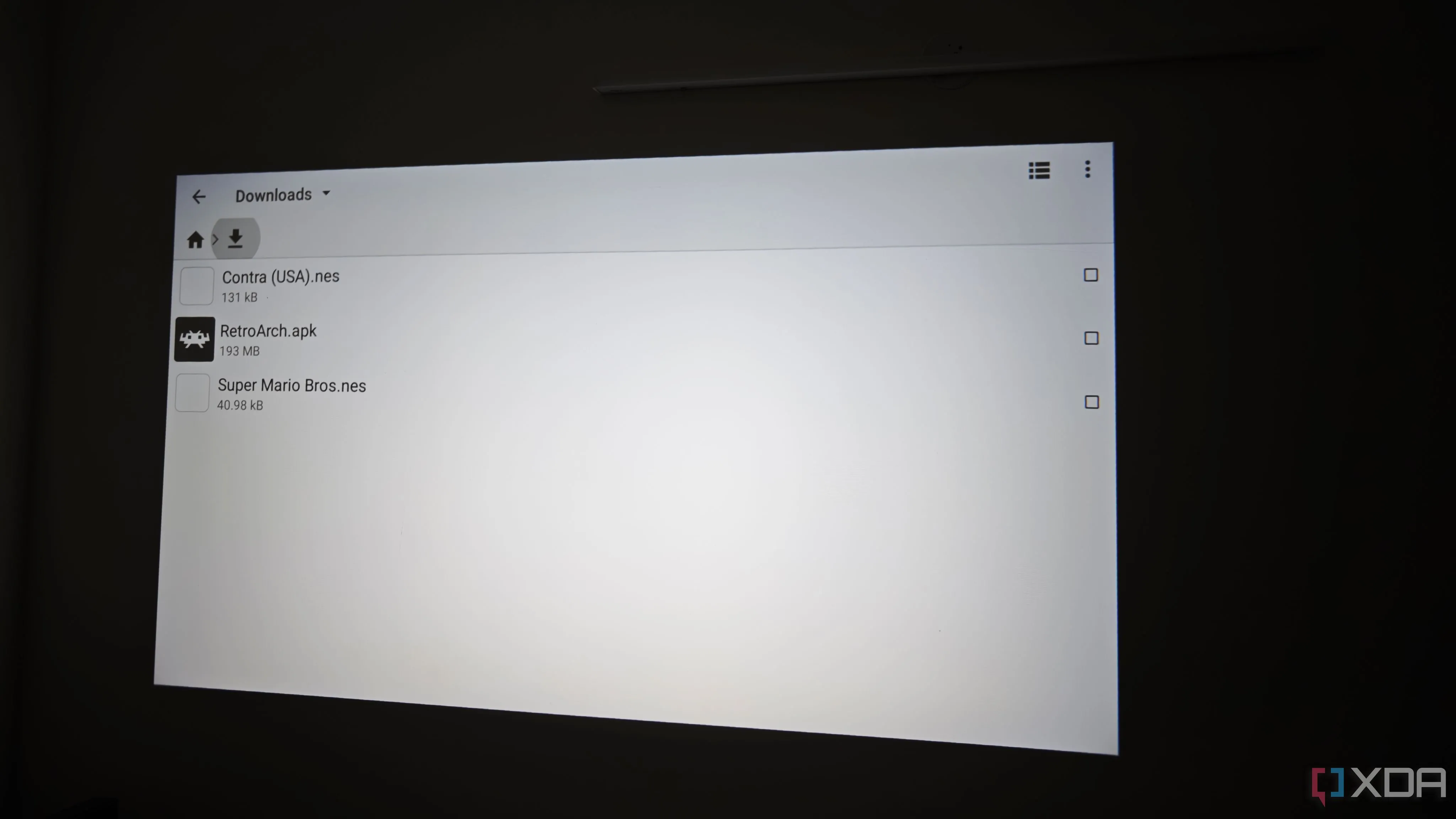 Giao diện cài đặt trình giả lập RetroArch trên máy chiếu hoặc thiết bị Google TV.
Giao diện cài đặt trình giả lập RetroArch trên máy chiếu hoặc thiết bị Google TV.
Sau khi tải về, bạn có thể cài đặt tệp APK bằng cách truy cập nó thông qua một trình quản lý tệp. RetroArch sau đó sẽ xuất hiện dưới dạng một ứng dụng độc lập trên màn hình chính. Chỉ cần vào phần Ứng dụng trên giao diện Google TV và tìm RetroArch. Giờ đây khi ứng dụng đã được cài đặt, bước tiếp theo là tìm nguồn game để chơi bằng trình giả lập này. RetroArch hỗ trợ rất nhiều định dạng ROM khác nhau, như những ROM được tạo cho Atari 2600, Nintendo 64, NES, SNES, v.v. Bạn có thể sao chép các băng game hiện có của mình hoặc tìm các tệp ROM của những trò chơi bạn muốn chơi. Khi đã có, hãy chuyển chúng vào máy chiếu. Ngoài ra, bạn cũng có thể sao chép các tệp ROM vào một ổ USB và kết nối ổ đĩa này với máy chiếu, nếu thiết bị có cổng USB.
Chơi Super Mario Bros. và Legend of Zelda trên màn hình 120 inch
Trải nghiệm vượt mong đợi!
Trước khi khởi động một trò chơi, tôi đã kết nối một tay cầm không dây với máy chiếu qua Bluetooth. Mặc dù bước này là tùy chọn, nó có thể cải thiện đáng kể trải nghiệm chơi game của bạn. Sau khi kết nối, hãy mở RetroArch và khởi chạy bất kỳ trò chơi nào bạn yêu thích. Trải nghiệm chơi game trên một màn hình lớn như vậy thực sự rất tuyệt vời! Ban đầu, tôi lo lắng về cách các trò chơi sẽ hiển thị trên màn hình lớn, nhưng việc điều chỉnh cài đặt video của RetroArch đã giúp chất lượng hình ảnh tốt hơn nhiều so với ban đầu.
Bạn có thể nhận thấy một số hiện tượng pixel hóa, đặc biệt nếu đó là một tựa game cũ chạy ở độ phân giải 240p, nhưng việc di chuyển ra xa màn hình máy chiếu hơn sẽ giúp ích trong tình huống này. Cũng nên tắt đèn xung quanh nếu đầu ra của máy chiếu không quá sáng. Các trò chơi như Super Smash Bros. hoặc Street Rage 2 là những lựa chọn tuyệt vời cho chế độ chơi nhiều người. Vì vậy, nếu bạn đang tổ chức một bữa tiệc tại nhà hoặc đi du lịch cùng gia đình và muốn lũ trẻ được giải trí, bạn có thể kết nối nhiều tay cầm, hoặc thậm chí biến điện thoại thành gamepad bằng một số ứng dụng nhất định.
Tận dụng tối đa máy chiếu của bạn
Điều bắt đầu như một thử nghiệm đã trở thành một cách tuyệt vời để tận dụng tối đa máy chiếu khi tôi không muốn xem một chương trình hay bộ phim. Tất nhiên, mục đích sử dụng chính vẫn là xem thể thao trên màn hình lớn, nhưng vào những lúc buồn chán, tôi chỉ cần khởi chạy một ứng dụng, mở một trò chơi đã dành hàng giờ chơi trong thời thơ ấu và thưởng thức những tựa game kinh điển trên màn hình khổng lồ! Điều tuyệt vời nhất là bạn thậm chí có thể tận hưởng nó cùng bạn bè và gia đình bằng cách chơi các trò chơi hỗ trợ nhiều người chơi.
Kết luận
Việc biến máy chiếu Google TV thành một trung tâm giải trí game retro di động là một giải pháp sáng tạo và đầy giá trị. Nó không chỉ mở rộng khả năng sử dụng của thiết bị mà còn mang lại một trải nghiệm chơi game độc đáo, sống động trên màn hình lớn 120 inch, tái hiện ký ức tuổi thơ một cách chân thực nhất. Với sự tiện lợi của hệ điều hành thông minh và khả năng di động, bạn hoàn toàn có thể biến bất kỳ không gian nào thành một sàn đấu game retro sôi động. Đừng ngần ngại thử nghiệm và biến chiếc máy chiếu của bạn thành một cỗ máy giải trí đa năng, nơi những tựa game kinh điển được hồi sinh với vẻ đẹp mới mẻ và sức hấp dẫn không giới hạn.
Tài liệu tham khảo
- Retro gaming has never been better, and it can only go up from here
- 4 ways to use your old PC as a retro gaming console